Cách bật Wake-on-lan trên Windows 10 để bật, khởi động máy tính từ xa
Wake-on-LAN (WOL) là một tính năng khởi động máy tính từ xa. Wake-on-LAN cho phép máy tính “nghe” một “gói ma thuật” có chứa địa chỉ MAC để đánh thức máy tính qua mạng LAN hoặc Internet. Bài viết này sẽ hướng dẫn các bạn bật Wake-on-LAN (WOL) trong Windows 10 để khởi động máy tính từ xa.
Bước 1: Trước tiên cần phải bật tính năng Wake-on-LAN trong BIOS nếu có bộ điều hợp mạng Ethernet tích hợp. Đối với các bo mạch chủ của Asus, nó nằm ở Advanced > APM > Power On By PCI-E/PCI. Nếu người dùng không nhìn thấy tùy chọn này trong BIOS, hãy kiểm tra hướng dẫn của nhà cung cấp bo mạch chủ để xem liệu nó có hỗ trợ tính năng Wake-on-LAN hay không.
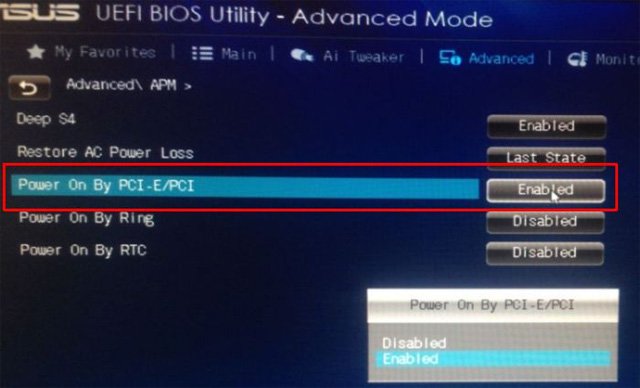
Bước 2: Đăng nhập vào máy tính và mở Device Manager bằng cách nhấn Win + X và click vào Device Manager.
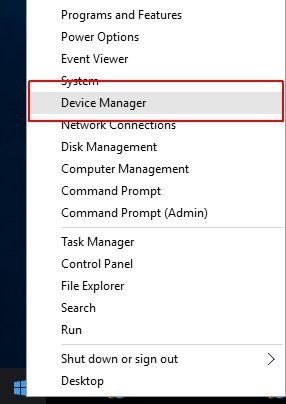
Bước 3: Trong Device Manager, mở rộng phần Network Adapters và xác định vị trí bộ điều hợp mạng, sau đó kích chuột phải vào nó và chọn Properties. Một cửa sổ thuộc tính của bộ điều hợp mạng sẽ hiện ra.
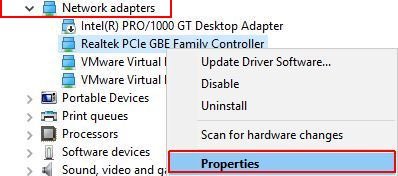
Bước 4: Trong thuộc tính Network Adapter, vào tab Advanced và tìm tùy chọn Wake on Magic Packet, chuyển nó thành Enabled như hình bên dưới.
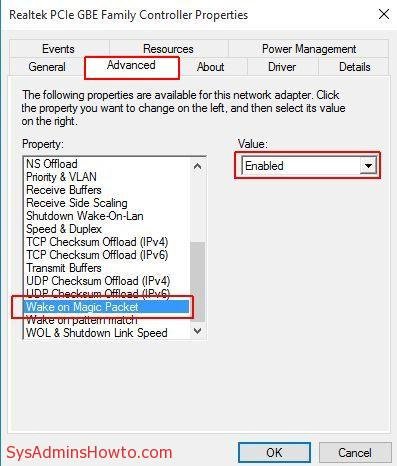
Bước 5: Nhấp vào tab Power Management và kiểm tra các thiết lập. Chọn hộp Allow this device to wake the compute và Only allow a magic packet to wake the computer.
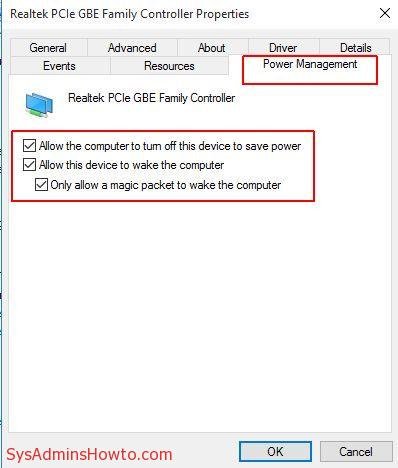
Bây giờ, tính năng Wake-on-LAN đã hoạt động trên máy tính Windows 10.
Chúc các bạn thực hiện thành công!




